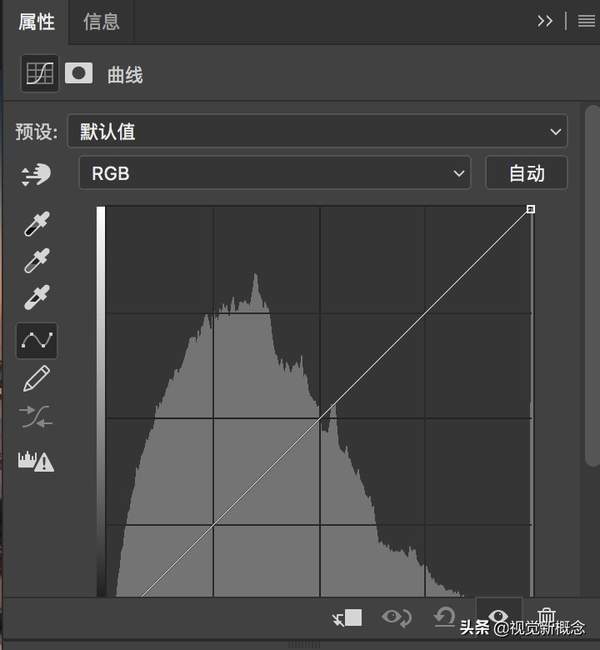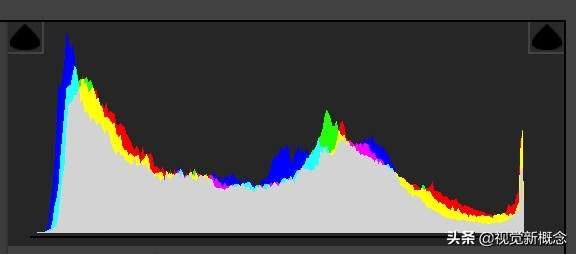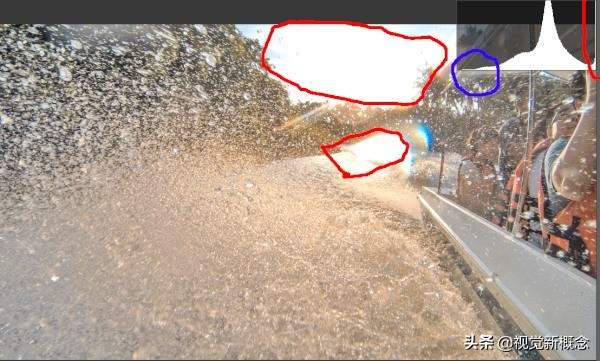Photoshop详细解析直方图在后期调整中的应用教程
直方图是数码摄影的核心工具,是“摄影师的X光片”。
掌握了直方图,摄影师就不再为复杂的测光方式所困扰,也不会被显示屏、环境光线和个人喜好所误导,真正做到科学曝光、精确后期。
知识点:曝光、影调、通道、直方图
阅读时间:10-15分钟
1 什么是直方图?
数码时代,直方图可以说是无处不在。无论是相机的显示屏,还是后期PS、ACR里的窗口,甚至色阶、曲线的工具之中,都可以看到直方图的身影。
要理解直方图,绕不开“亮度”这个概念。人们把照片的亮度分为0到255共256个数值,数值越大,代表的亮度越高。其中0代表纯黑色的最暗区域,255表示最亮的纯白色,而中间的数字就是不同亮度的灰色。
当我们用横轴代表0-255的亮度数值。竖轴代表照片中对应亮度的像素数量,这个函数图像就被称为直方图。
我们知道色彩是由红、绿、蓝三原色混合而成。而相机记录照片的时候,也是分别记录下了红、绿、蓝每个“通道”下的版本,最后再混合成一张五颜六色的照片。在相机的照片预览模式中,我们可以同时看到R(红)、G(绿)、B(蓝)每个通道的直方图,以及最上面叠加后的RGB直方图。
在ACR和Lightroom的直方图面板中,则更加省事儿,连叠加后再除以3都省了,直接把R、G、B三个通道的直方图,用不同的颜色画在了一起。
其中灰色的是三个通道直方图都重合的部分,黄色是绿、红两个通道直方图重合的部分,而红色则是只有红通道直方图的部分。
2 直方图在前期曝光中的作用
直方图在摄影前期有3大作用:
(1) 发现照片中的过曝和欠曝区域
(2) 提示环境亮度反差是否超过了相机能记录下来的宽容度
(3) 帮助我们准确的向右曝光,获得质量更高的信息记录。
2.1 发现照片中的过曝和欠曝
我们拍摄照片的时候,相机会通过快门曝光,把现场环境的实际亮度映射到了0到255的照片记录区间上。一张理想的曝光应该如下图,直方图堆积在中部,最左侧和最右侧都没有被切断。
一旦我们曝光参数设置不对,照片就会欠曝或者过曝。体现在直方图上,就是一侧边缘有大量像素堆积,看起来像被切断了一样。
一张严重过曝的照片直方图会像下图这样,右侧被直接切断,255的纯白亮度值那含有非常多的像素。
这意味着天空中红圈里亮度很高的部分,由于相机硬件的原因,只能以纯白色的形式记录在照片里,细节全部丢失了。同时照片的暗部并没有多少像素,说明我们并没有完全利用照片记录信息的空间。这个时候就需要通过降低曝光补偿,缩小光圈,降低ISO,加快快门速度的方式来减小曝光时间。
类似的,一张欠曝的图片,最0值的纯黑区域也有大量的像素存在,直方图的左侧切断。需要我们在拍摄时增加曝光量。
2.2 提示环境亮度反差是否超过了相机的宽容度
如果直方图左侧和右侧都被切断,同时出现了上面说的过曝和欠曝现象,(或者一侧接触边缘,另一侧切断)则意味着环境里的亮度差别太大,相机已经难以记录下全部信息了。
这个时候直方图提醒我们,需要使用渐变灰滤镜或者包围曝光再后期合成的办法,来平衡光比了。
例如这张马六甲清真寺的照片,如果想记录下暗部区域的枯木细节,则亮部的太阳周围天空全部过曝溢出,一片死白。直方图上看,左侧接触边缘,右侧切断,很明显环境光比超出了相机的宽容度,我们不可能在一张照片中记录下所有细节。
因此我们如果要记录亮部的细节,必然超出相机宽容度的暗部又全部以0值的死黑色记录了下来,丢失掉所有的细节。
这个时候,我只能用包围曝光的办法同时拍下上面的两张图片,这样图片亮部和暗部被分别记录在了两幅图里。后期再用蒙板合成两张图片,这样亮暗部信息都被反映在了新的图像中。
2.3 帮助我们向右曝光
相机记录信息的时候会同时产生噪点。在较亮区域,因为记录下的光线多,所以噪点并不明显。而在较暗区域,相机记录的光线信号很少,噪点就会一下子突显出来。
特别是如果后期再对暗部提亮,噪点就会更加明显。这种情况我们称之为“信噪比”(芯片收到的光线信号与芯片本身噪点数量的比值)太低。
为了提高照片的“信噪比”,2003年摄影师 Michael Reichmann提出了“向右曝光”的概念。即在照片亮部不溢出的情况下,让照片中的像素尽量的记录在更亮的区域内。也就是直方图尽量的靠右,让高光白色区域总是存在一些像素。比如这是一张蒲甘照片的最终成品,像素主要是分布在直方图的中间,体现晨雾的朦胧。
但拍摄的时候,我使用了向右曝光。原图的直方图有点“偏右”,我强制让直方图进入了右边区域,但是没有在最右侧被切断。肉眼看起来原图是有点轻微过曝的,但后期压暗后我却获得了噪点数量更少的优质照片。
因为相机显示屏的效果局限,以及人眼对亮部的特别敏感。一般向右曝光的照片直接看起来都是感觉过曝的,很难与2.1中提到的难以挽救的严重过曝区分开来。
此时只有直方图才能帮助我们准确的掌握曝光信息,只要直方图最右侧纯白色的位置没有堆积大量像素,照片就是“向右曝光”,而不是难以挽回细节的严重过曝。
3 直方图在后期影调调整中的作用
一张照片的明暗,我们可以从两个角度进行解读。一种是科学的方式,也就是前面提到的曝光。一种是艺术的方式,也就是我接下来会讲到的影调。
影调,指的是照片明暗所表现出的层次、变化和气氛。一张照片,或许从科学的角度,我们会说它是欠曝的。但换成艺术的角度,我们却会说它的影调是低调深沉的,长调有对比的,让人感受到了自然的深不可测、变化多端。
影调按照类别主要可以分为3大类:
(1)低调,中间调,高调
(2)长调,中调,短调
(3)硬调,软调
每张照片在这3类中都各自对应着1个风格,比如下面这张照片就同时属于低调、长调和硬调3大风格。
3.1 低调,中间调与高调风格
低调、中间调与高调风格,主要是谈的照片的整体亮度。所以从直方图里像素聚集的波峰在哪个亮度区域,就可以知道一张照片是低调还是高调了。
低调照片画面里黑色深色占的面积大,白色浅色占的面积小,整个画面的影调比较浓重深沉。从直方图上看,像素波峰应该堆积在阴影和黑色区域,而高光和白色区域只有很少的像素。
高调照片恰恰相反,画面大部分是高亮的白色影调,给人以清纯、阳光、明朗的感觉。从直方图上看,像素波峰主要堆积在右侧的高光和白色区域。
而中间调的照片是最常见的,画面中既有黑又有白,但大部分像素都分布在直方图中间的区域,给人一种正常、中性的感觉。
不同的影调对应着不同的氛围,没有哪个最好之说。我们后期的目的,就是依据直方图,重新调整照片的亮度分布,达到我们想要的气氛。
例如下面这张冰岛照片的原图,白色的冰川和天空使得像素波峰集中在了高光区域,是一张典型的高调照片。高调照片给人阳光、明快的气氛。但是我想赋予照片中这个徒步者,在广袤天地里非常孤寂、渺小的感觉。
直接把曝光度-2,高光-100,同时使用渐变滤镜进一步压暗天空。把直方图的像素波峰压到了阴影区域,一下子照片的风格就从高调变成了低调,给人一种压抑、阴沉、世界尽头的感觉,达到了想要的效果。
3.2 长调,中调与短调风格
长调,中调与短调风格,主要是谈的照片的亮度分布广度。从直方图上看,就是直方图最左边到最右边的距离有所不同。
长调照片是最常见的,照片亮度从最暗的黑色区域一直延伸到了最亮的白色区域。由于亮度分布非常的广,长调照片一般都是非常有层次感的。比如下面这张挪威布道岩的照片,前景悬崖的深黑色,中景峡湾的中灰色,和背景天空的亮白色,亮度一下就分开了,显得层次分明。
中调照片一般更加的朦胧淡雅,从直方图上看,最左侧到最右侧的长度只有整个长度的三分之二左右。
夜景照片很多都是中调照片。夜晚本身给人环境黑暗、光线柔和的感觉,如果照片中高光区域太多,对比太强,就会让照片失去这种气氛。很多把夜景调的跟白天一样的片子,就是犯了影调上的错误。
短调的照片非常少见也非常的难以把握,直方图上最左和最右边的距离在整个长度的三分之一以下,有很强的雾霾感和压抑感。
调性越长,照片越有层次,调性越短,照片更加压抑。下面这张新天鹅堡的照片,由于隔着缆车毛玻璃拍摄,照片显得灰蒙蒙的。从直方图上看,原因一清二楚,直方图的白色和黑色区域缺少像素,照片亮度压缩在中间,是一张中调的原片。
这里把白色提高到了 56,黑色减少到-37,让像素进入纯黑纯白区域,充满整个直方图。照片从中调变成长调之后,想要的丛山峻岭的层次感就出来了。
3.3 硬调与软调风格
软调照片朦胧而清新,有一种柔光下宁静的氛围,细节非常的丰富。从直方图上看,软调照片像素亮度分布比较均匀,像梯形一样,所以细节过渡非常的细腻。
总结
一张照片的明暗,我们可以从两个角度进行解读。一种是科学的方式,也就是曝光。一种是艺术的方式,也就是影调。无论是曝光还是影调,我们都需要一个工具来帮助我们判断,那就是直方图。
直方图在拍摄前期有三个作用:
(1)发现照片中的过曝和欠曝区域
(2)提示环境亮度反差是否超过了相机能记录下来的宽容度
(3)帮助我们准确的向右曝光,获得质量更高的信息记录。
影调按照类别主要可以分为3大类,每种影调也对应了不同形态的直方图:
(1)低调,中间调,高调
(2)长调,中调,短调
(3)硬调,软调